
Google 近來推出了 Google Chrome 更新,版本號為 100.0.4896.127,這次的更新也讓 Google Chrome 桌面的右鍵以圖搜圖功能更加強大,加入了更多好用的以圖搜圖延伸功能,不僅可以搜尋圖片,還可以像是原況文字一樣辨識出文字,進而翻譯、搜尋。
Google Chrome 右鍵以圖搜圖:找圖片
打開 Google Chrome 桌面版,在想要進行以圖搜圖的圖片、照片上點選右鍵,選擇「使用 Google 智慧鏡頭搜尋這張圖片」功能。
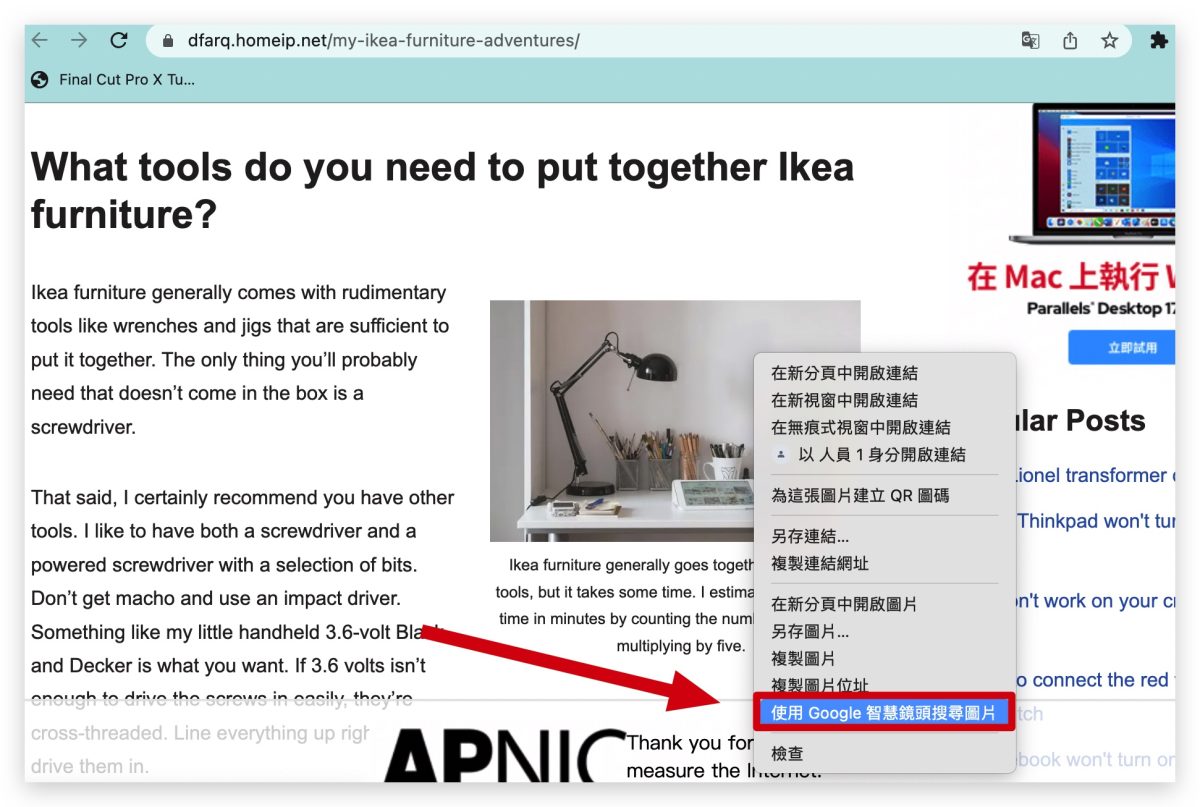
就會開啟新的標籤頁,自動把剛才這張圖片利用以圖搜圖的方式,找出相關的圖片結果。
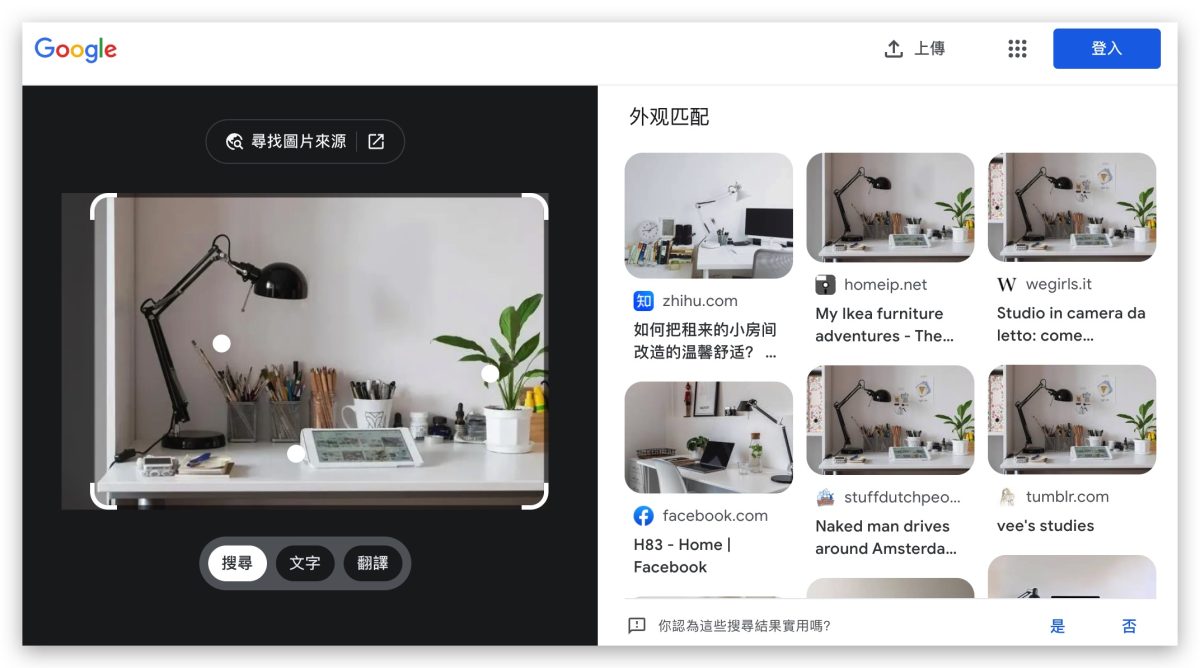
除此之外,也可以透過縮小圖片上的方框,鎖定不同的單品、物件,針對圖片上的不同細節進行更詳細的搜尋,透過這樣的方法,就可以
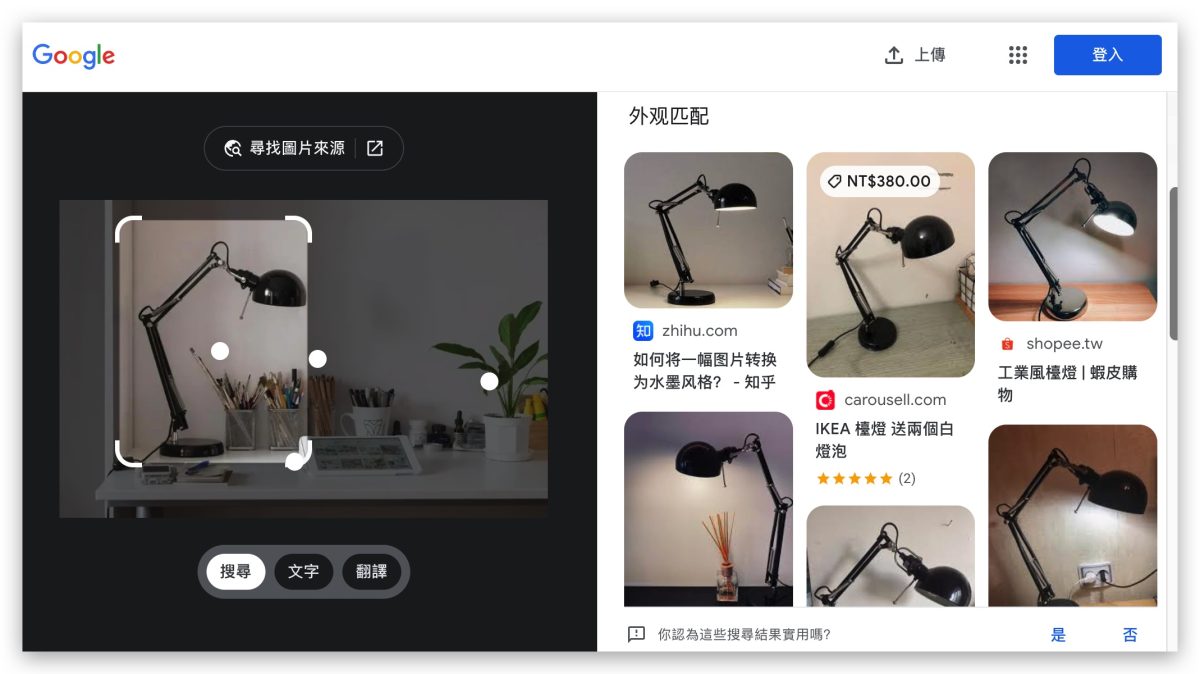
Google Chrome 右鍵以圖搜圖:辨識文字
在 Google Chrome 右鍵「使用 Google 智慧鏡頭搜尋這張圖片」的功能中,還可以辨識圖片、照片上的圖像文字。
點選下方的「文字」功能,就可以將圖片上的文字利用反白選取。
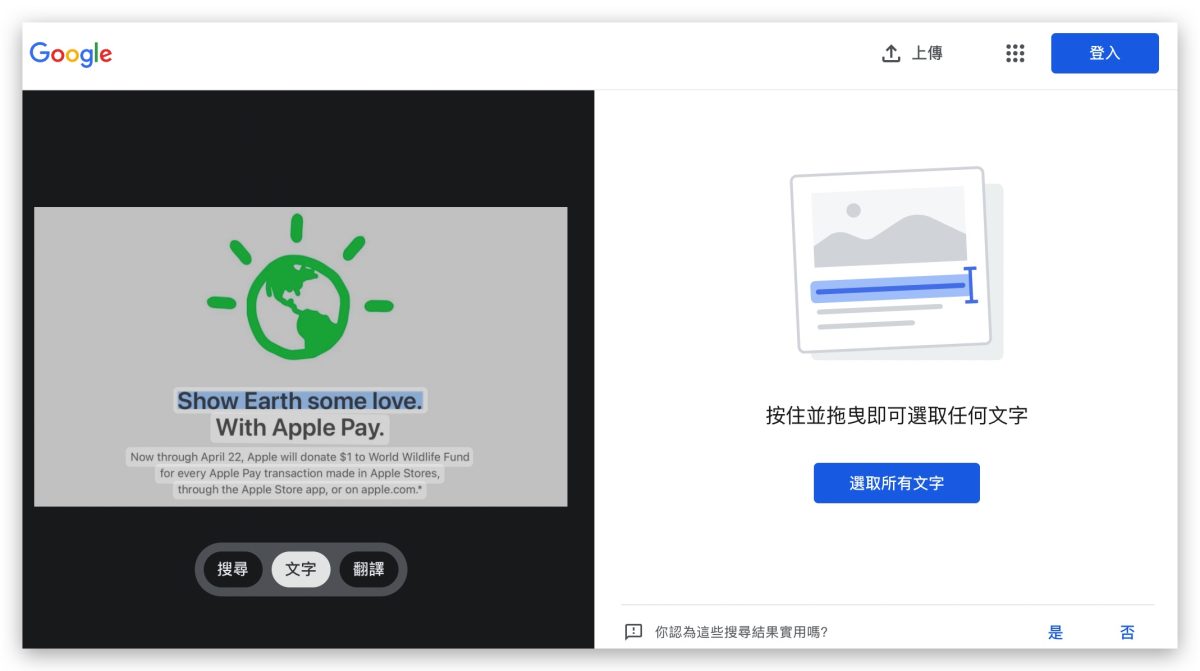
選取後,在右方的結果欄預設會帶出反白文字的「搜尋結果」,你也可以讓 Google Chrome 朗讀所選文字,或是針對所選文字進行翻譯,如果是翻譯的話,會開啟 Google 的翻譯網頁。
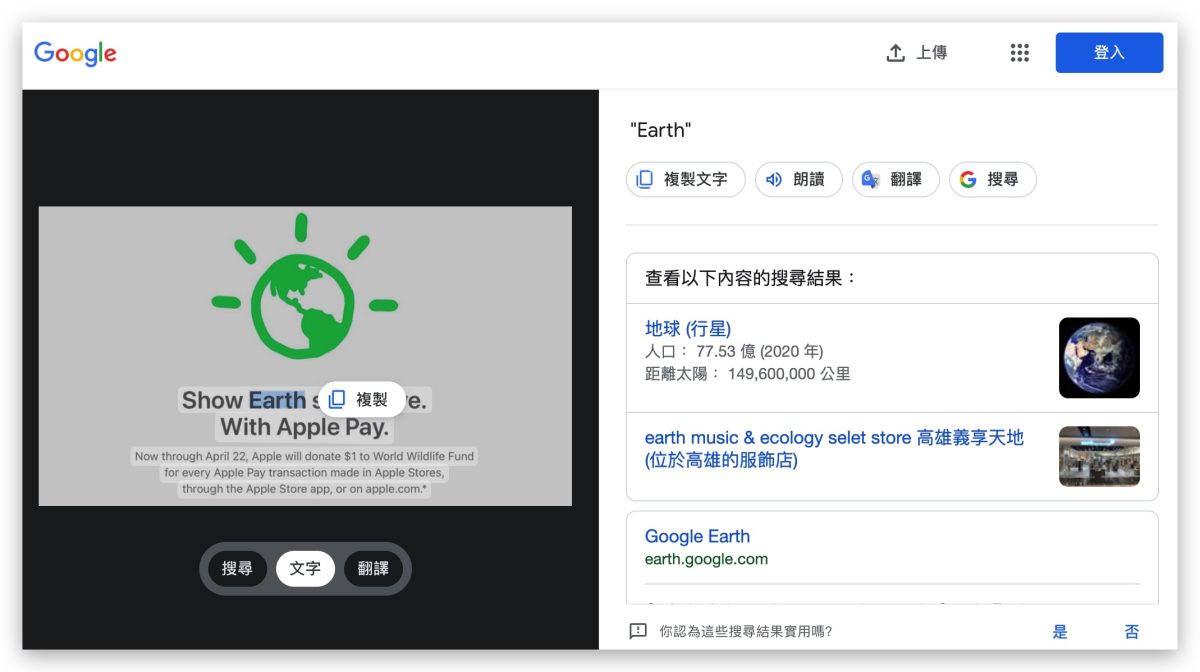
Google Chrome 右鍵以圖搜圖:翻譯文字
透過 Google Chrome 右鍵的「使用 Google 智慧鏡頭搜尋這張圖片」功能,也可以直接翻譯整張照片、圖片上的文字。
點選圖片下方最右邊的「翻譯」功能,Google Chrome 就會把整張照片上的文字直接翻譯後顯示出來,不用另外開新的視窗。
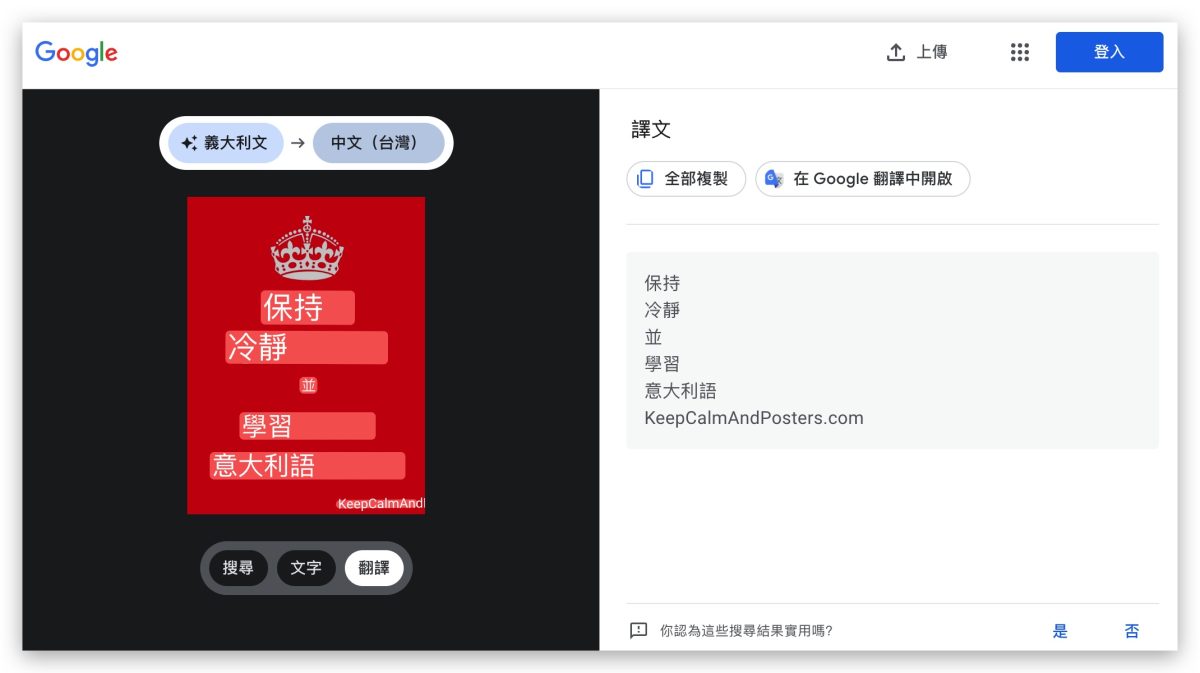
翻譯過後的文字透過反白選取後,也可以進行搜尋,結果會顯示在右邊的結果欄中。
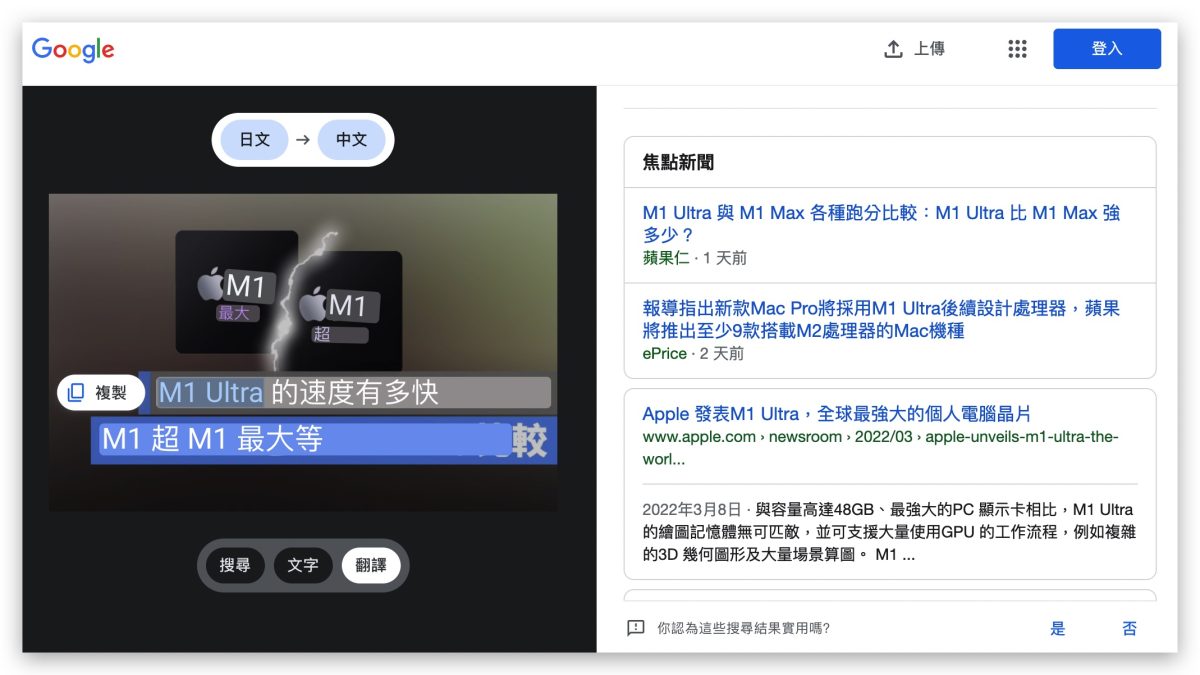
Google Chrome Lens 3 大好用功能:總結
總結來說,Google Chrome 推出的全新 3 大以圖搜圖延伸功能,不僅讓你可以在 Chrome 瀏覽器上直接透過右鍵選單進行以圖搜圖的功能,還可以針對圖片上的細節進行搜尋,對於我們常常在網路上看到某個好看的物品想要針對這件物品搜尋的時候,相當方便。
在翻譯的部分,蘋果在 macOS 12 加入的「原況文字」功能,也可以做到選取圖片上的文字並且進行翻譯的動作,不過無法做到右鍵直接針對圖片以圖搜圖就是了。